为了在启动应用程序、资源管理器等应用界面时可以加载得更快,windows 操作系统会为字体(显示)创建一个快速缓存。
如果你在 pc 中遇到字体无法正确渲染、显示无效字符等各种字体问题,就表明字体缓存可能已经损坏。要解决您遇到的各种字体问题,就需要重置、清除并重建 字体缓存。
重建字体缓存
1.使用windows r快捷键打开「运行」— 执行services.msc打开服务管理器。
2.找到windows font cache service(windows 字体缓存服务)— 双击打开其属性对话框—停止服务并禁用它。
windows font cache service 通过缓存常用字体数据优化应用程序的性能。如果尚未运行该服务,则应用程序将启动该服务。也可以禁用该服务,但是这样做会降低应用程序性能。
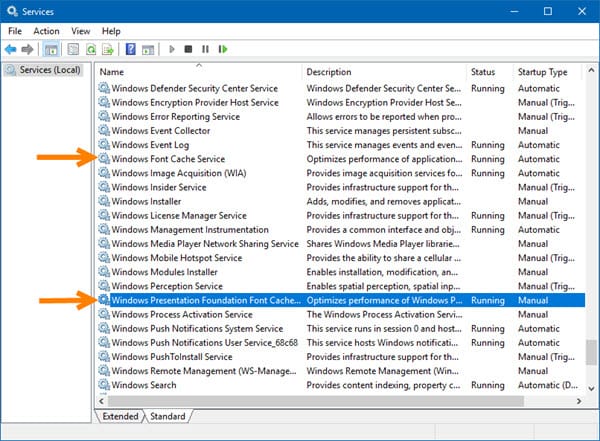
3.同样将windows presentation foundation font cache 3.0.0.0服务也停止并禁用。
windows presentation foundation font cache 3.0.0.0 主要通过缓存来优化 windows presentation foundation (wpf) 应用程序的性能。
4.打开「文件资源管理器」—在「查看」菜单中勾选「隐藏的项目」—再访问如下路径:
c:\windows\serviceprofiles\localservice\appdata\local
5.(如果有)删除该文件夹中以.dat结尾的文件 — 再进入fontcache文件夹清空所有文件
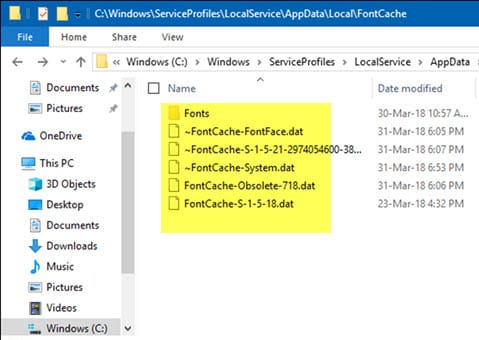
6.清空所有 字体缓存文件之后,就可以将前面禁用的 2 项目服务重新启用并启动起来,以便 重新生成新的字体缓存。
# 更多技巧,请关注「专题」